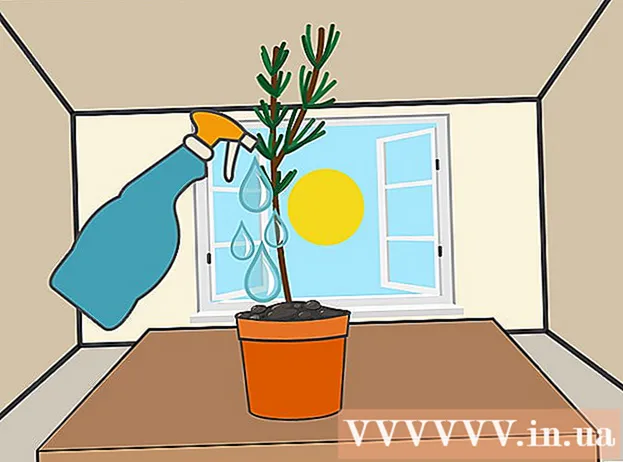Schrijver:
Lewis Jackson
Datum Van Creatie:
6 Kunnen 2021
Updatedatum:
1 Juli- 2024

Inhoud
Deze wikiHow leert je hoe je uitlogt bij een e-mailaccount in de Mail-app op iPhone.
Stappen
Open de instellingen van de iPhone. De app heeft een grijs tandwielpictogram op het startscherm.
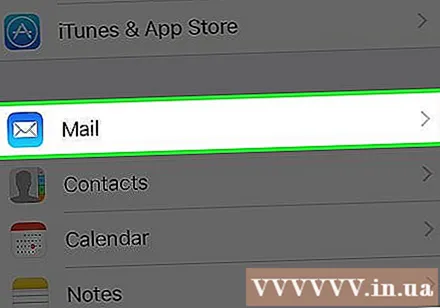
Scroll naar beneden en tik op Mail. Opties bevinden zich in de reeks applicaties Telefoon (Telefoon), Berichten (Bericht) en FaceTime.
Klik op de optie Accounts (Accounts) staat bovenaan de Mail-pagina.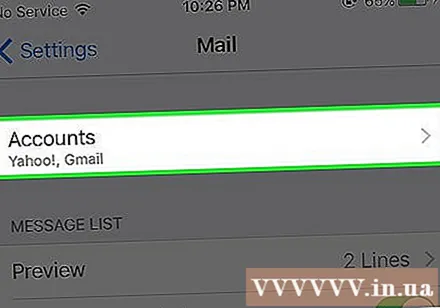
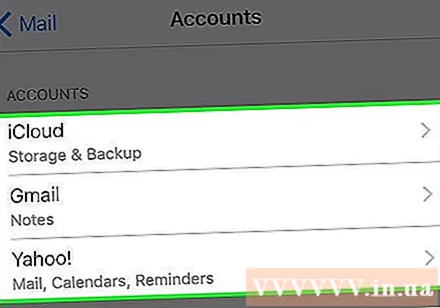
Tik op een account. Standaard zijn er opties icloudBovendien zijn er andere e-mailproviders die u aan Mail hebt toegevoegd.- U kunt bijvoorbeeld zien Gmail of Yahoo! hier.
Veeg met de schakelaar naast de optie Mail naar links. Deze knop wordt wit. De informatie voor het geselecteerde e-mailaccount wordt verwijderd uit de Mail-app, in feite uitgelogd bij dat account.
- U kunt ook op klikken Account verwijderen (Account verwijderen) onderaan elke e-mailaccountpagina (behalve iCloud) om het account volledig uit de Mail-app te verwijderen.

Klik op de knop Terug in de linkerbovenhoek van het scherm.
Schakel resterende e-mailaccounts uit. Zodra het laatste e-mailaccount is gedeactiveerd, wordt u volledig afgemeld bij de Mail-app totdat u ten minste één account opnieuw hebt ingeschakeld. advertentie
Advies
- U kunt uw e-mailaccount opnieuw inschakelen door naar het scherm "Accounts" te gaan, op een e-mailaccount te tikken en de schakelaar te vegen. Mail rechts afslaan.
Waarschuwing
- U ontvangt geen e-mailmeldingen meer nadat u alle accounts in de Mail-app heeft uitgeschakeld.